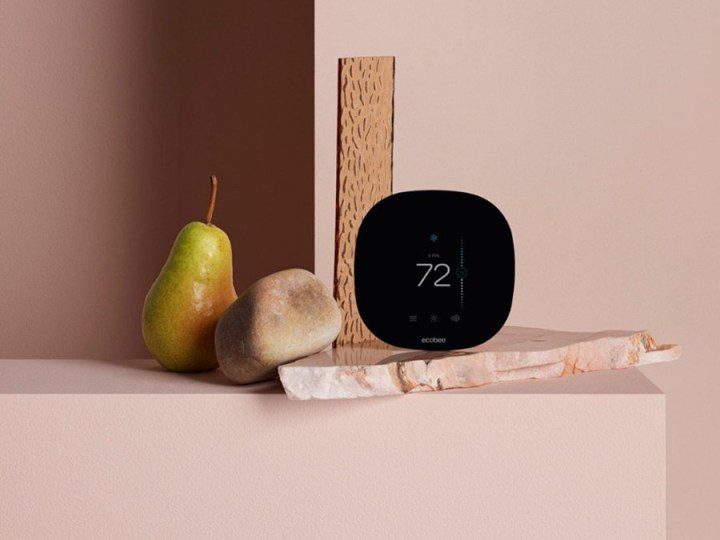Miro’da Pano Nasıl Oluşturulur
Cihaz Bağlantıları Android iPhone Chromebook Mac pencereler Cihaz Eksik mi? Miro’nun sağladığı beyaz tahta platformu, ekiplerin işbirliği yapması için eğlenceli ve yaratıcı bir yoldur. Arayüzü, kullanıcıların birlikte çalışmalarını sağlayan çok çeşitli görevleri gerçekleştirmelerine olanak tanır. Canlı görselleştirme özellikleri, öğretmenlerin ilgi çekici çevrimiçi eğitimler oluşturmasına olanak tanır. Etkinlik organizatörleri, kalabalık katılımını artırmanın yollarını ararken Miro’ya başvurabilir. […]

Cihaz Bağlantıları
Miro’nun sağladığı beyaz tahta platformu, ekiplerin işbirliği yapması için eğlenceli ve yaratıcı bir yoldur. Arayüzü, kullanıcıların birlikte çalışmalarını sağlayan çok çeşitli görevleri gerçekleştirmelerine olanak tanır. Canlı görselleştirme özellikleri, öğretmenlerin ilgi çekici çevrimiçi eğitimler oluşturmasına olanak tanır. Etkinlik organizatörleri, kalabalık katılımını artırmanın yollarını ararken Miro’ya başvurabilir. Platformda yeniyseniz bu kılavuz, bu üretkenlik aracından nasıl yararlanacağınızı öğrenmenize yardımcı olacaktır. Miro’da pano oluşturmayı öğrenin.
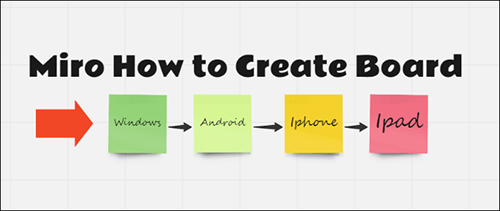
PC’de Miro’da Pano Nasıl Oluşturulur
Miro, kullanıcıların fikirlerini görselleştirmelerini sağlar. Etkileşimli tahta oluşturmayı öğrenmek, platformdan en iyi şekilde yararlanmanın anahtarıdır. Miro’da nasıl pano oluşturulacağına bir göz atalım.
- Miro’yu açın ve kontrol panelinin sol tarafından birlikte çalıştığınız ekibi seçin.
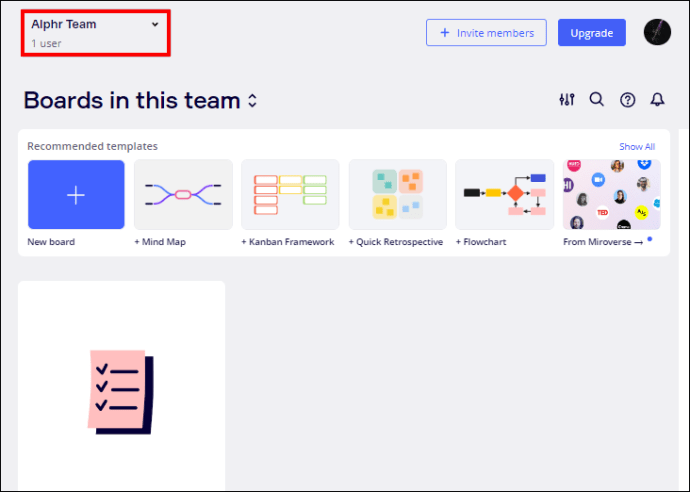
- Panoda görüntülenen + Yeni Pano paneline dokunun.
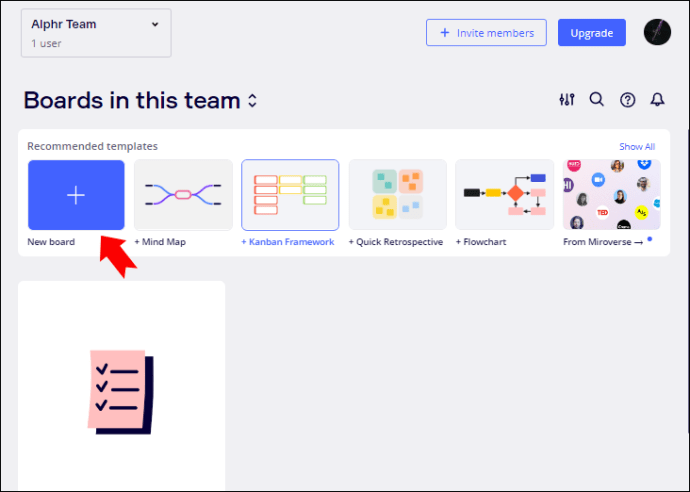
- Açılan Şablonlar penceresinde tercih ettiğiniz şablonu seçin.
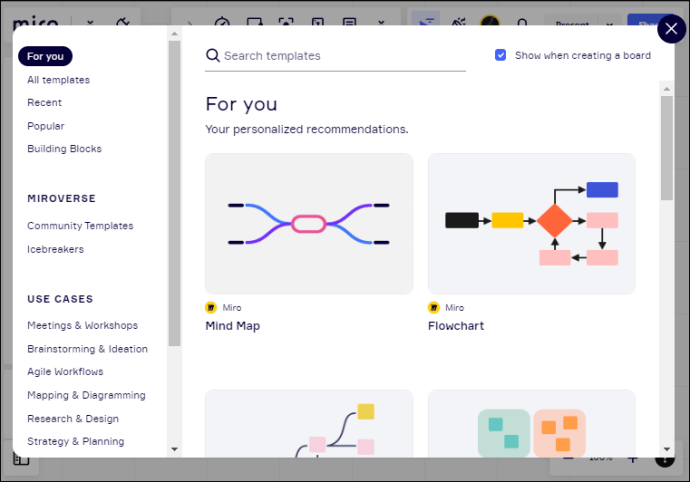
- Şablon penceresini kapatarak boş tahta ile çalışmayı da seçebilirsiniz.
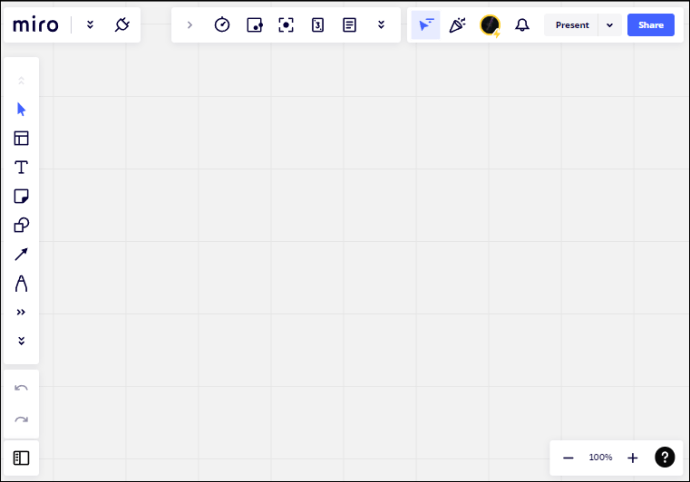
- Sağlanan varsayılan çizim araçlarını kullanarak boş tuvalinizi tasarlayın.
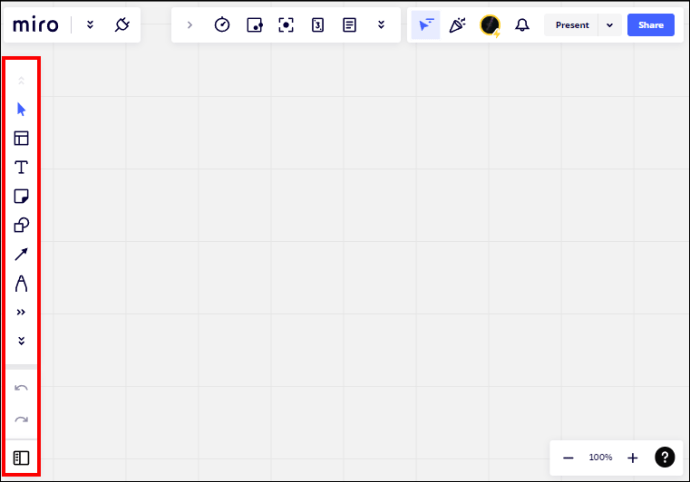
Artık Miro’da yeni bir pano oluşturdunuz.
Bir iPhone’da Miro’da Bir Pano Nasıl Oluşturulur
Pano oluşturmak, Miro’yu kullanmanın temellerinden biridir. Atölye düzenleri ve etkileşimli öğreticiler gibi özellikler ekleyebileceğiniz bir tuval sağlar. Miro’da bir pano bu şekilde oluşturulur.
- Miro uygulamasını başlatın ve ekranın ortasında görüntülenen + Yeni Pano paneline dokunun.
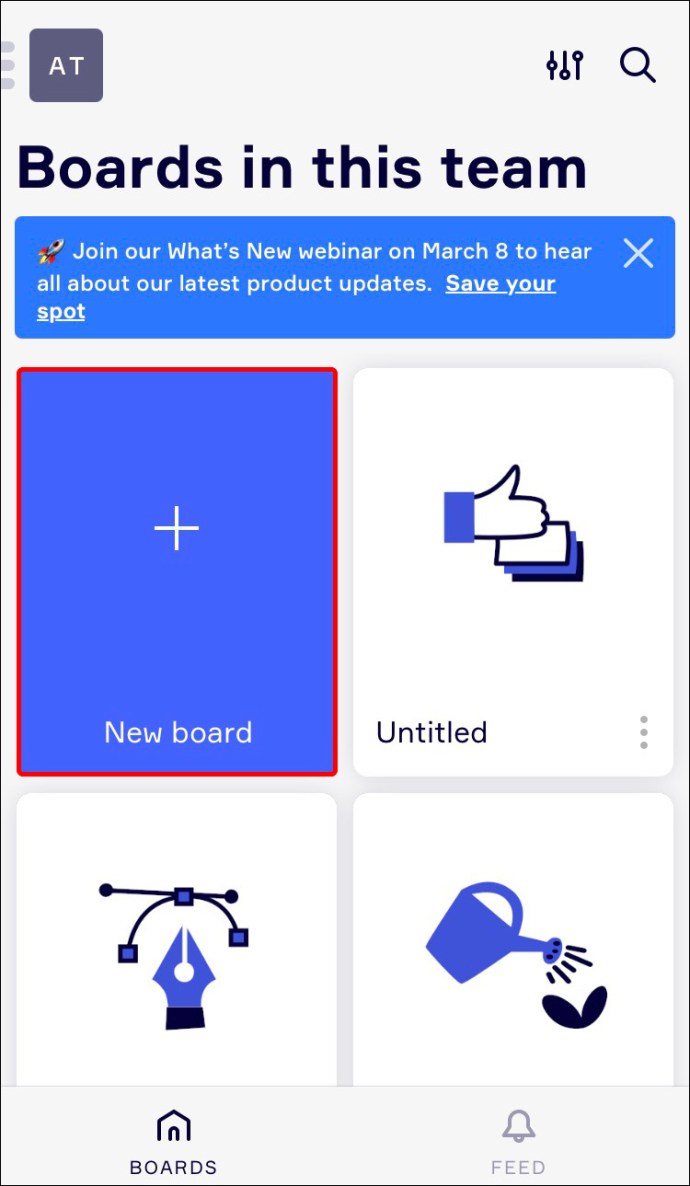
- “Paylaşılan pano oluştur”a tıklayın ve görüntülenen seçenekler arasından bir şablon seçin.
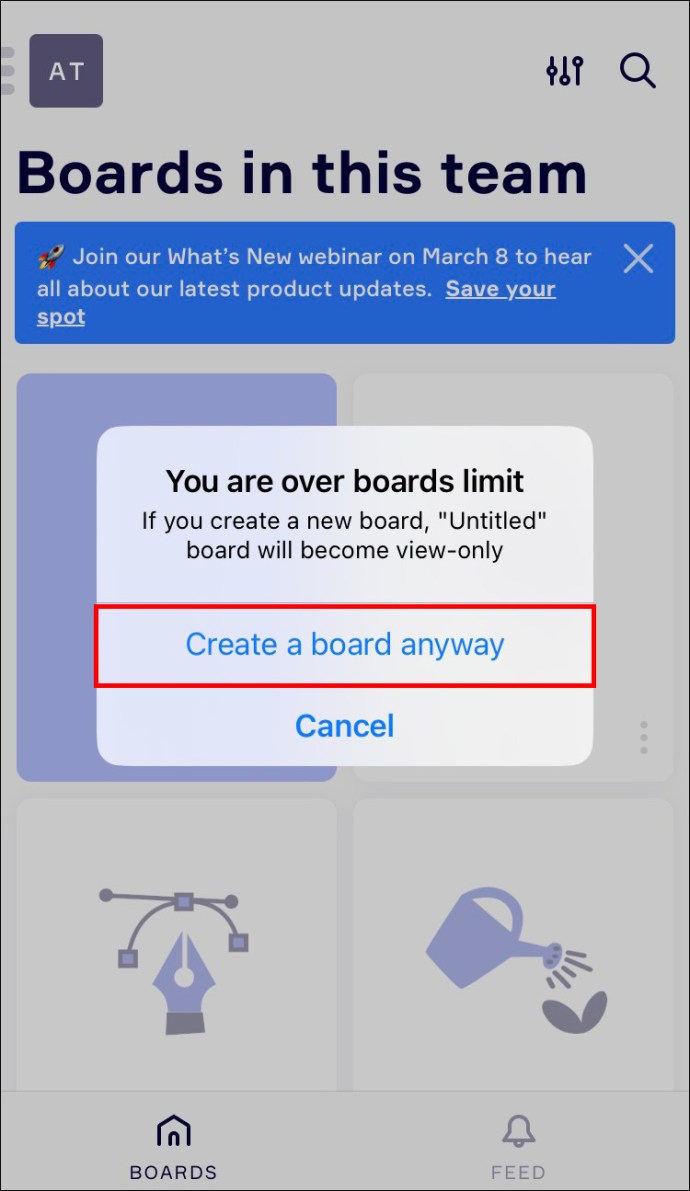
- Alternatif olarak, şablon penceresini kapatabilir ve bunun yerine boş tuvali kullanabilirsiniz.

- Çerçevenin boyutunu seçin ve panonuzu tasarlamak için mevcut çizim araçlarını kullanın.
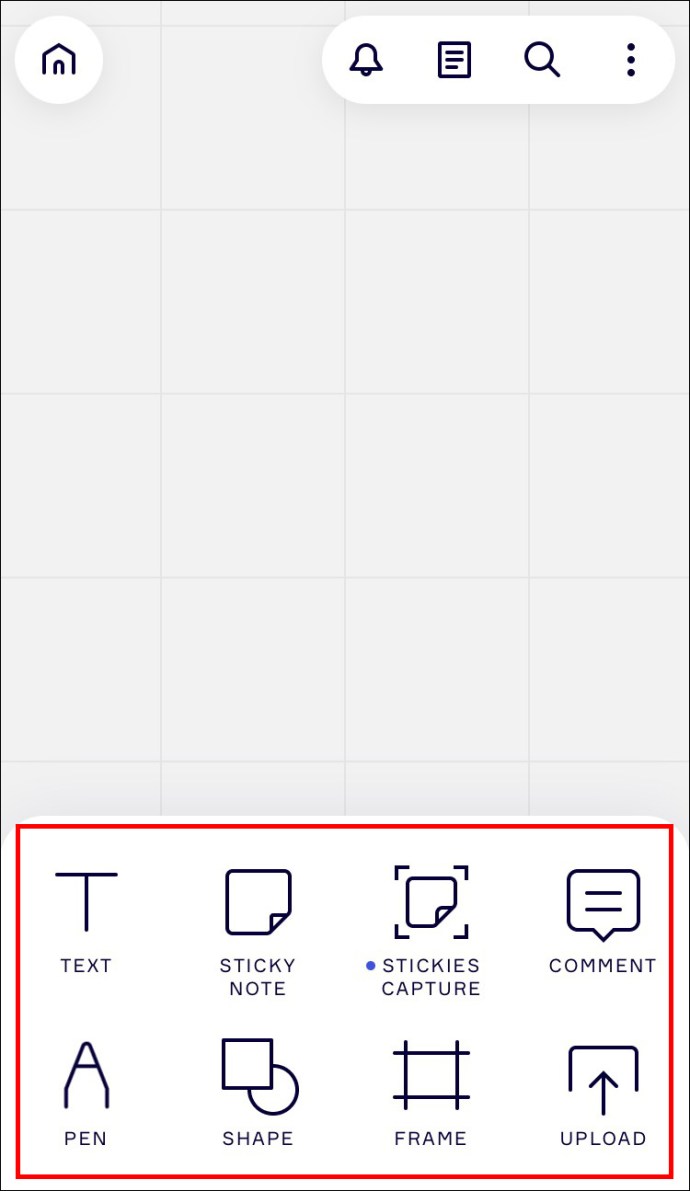
Miro’da yeni panonuz oluşturuldu.
Bir Android Cihazda Miro’da Pano Nasıl Oluşturulur
Miro’da pano oluşturmak, platformu kullanırken ilk adımlardan biridir. Aşağıdaki adımlarda gösterildiği gibi oldukça basit bir işlemdir.
- Miro uygulamasını açın ve + Yeni Pano düğmesine tıklayın.
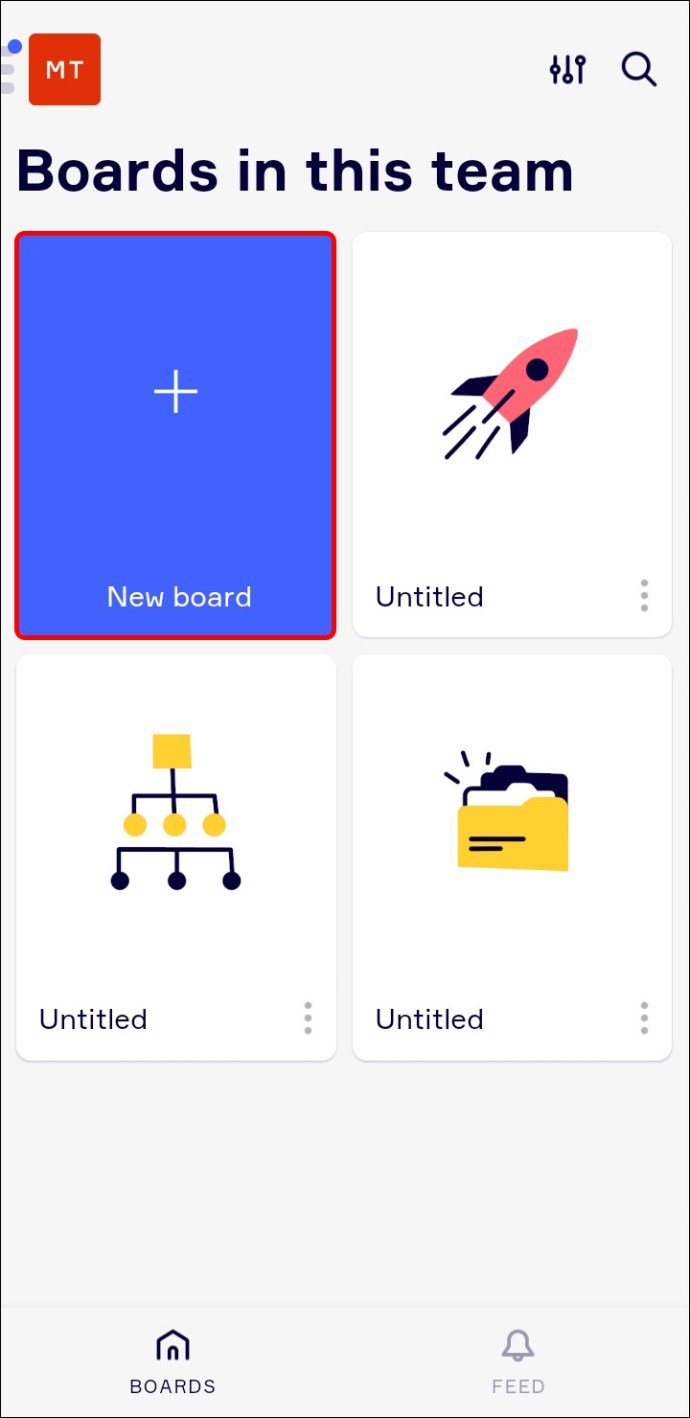
- “Paylaşılan pano oluştur”a basın ve kullanmak istediğiniz şablonu seçin.
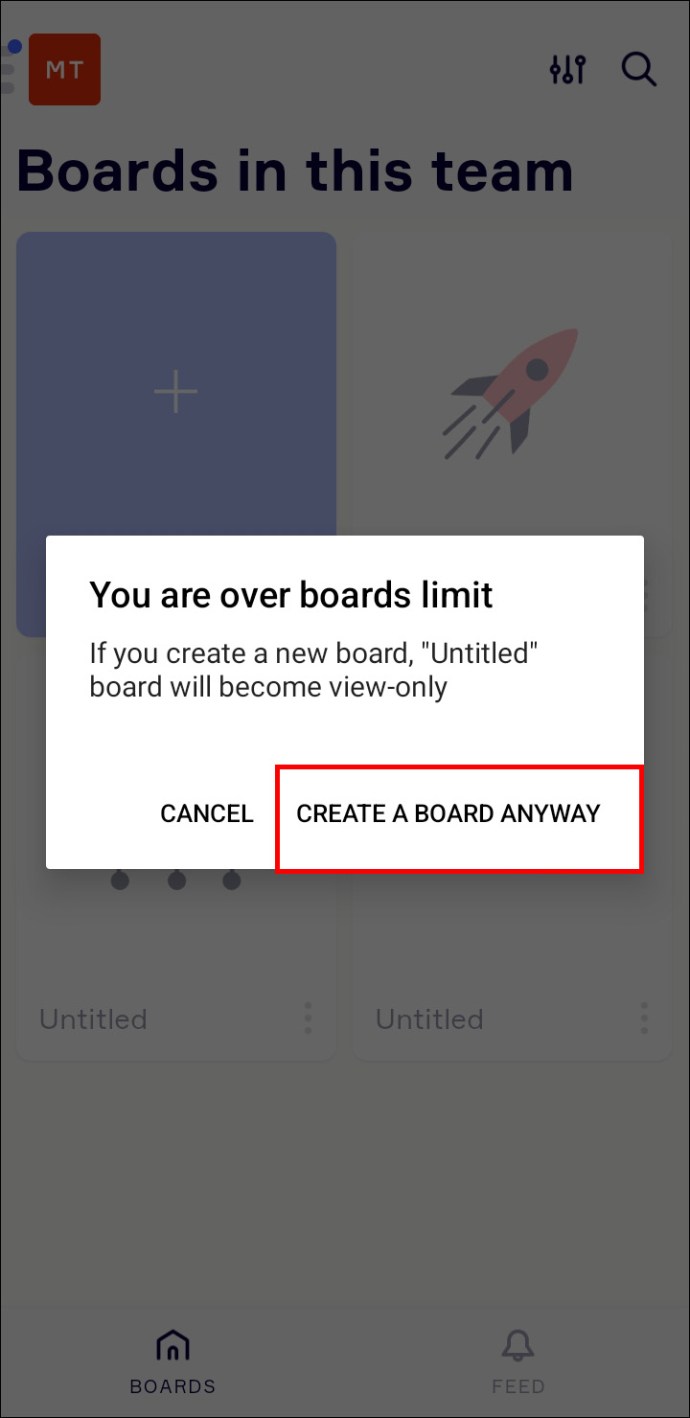
- Şablon penceresini kapatarak boş bir tuvalle de başlayabilirsiniz.
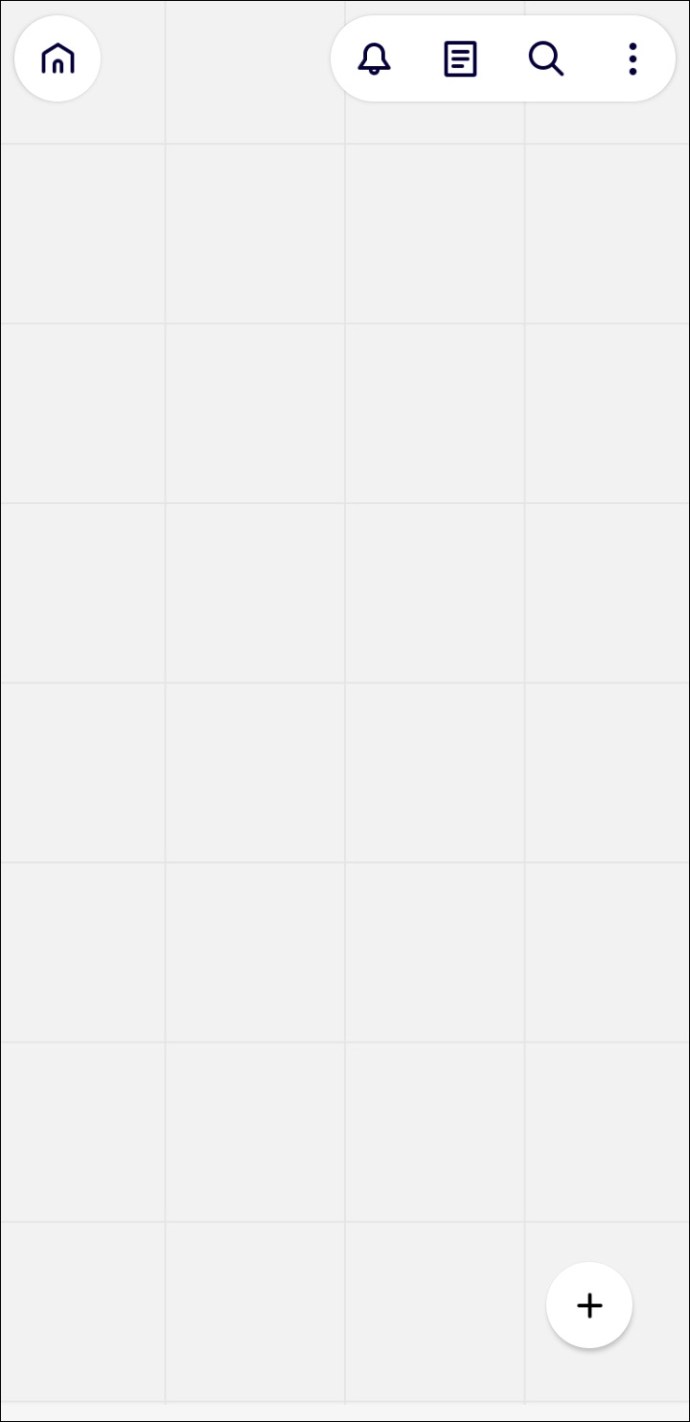
- Tercih ettiğiniz çerçeve boyutunu seçin ve sağlanan araçları kullanarak panonuzu tasarlamaya başlayın.
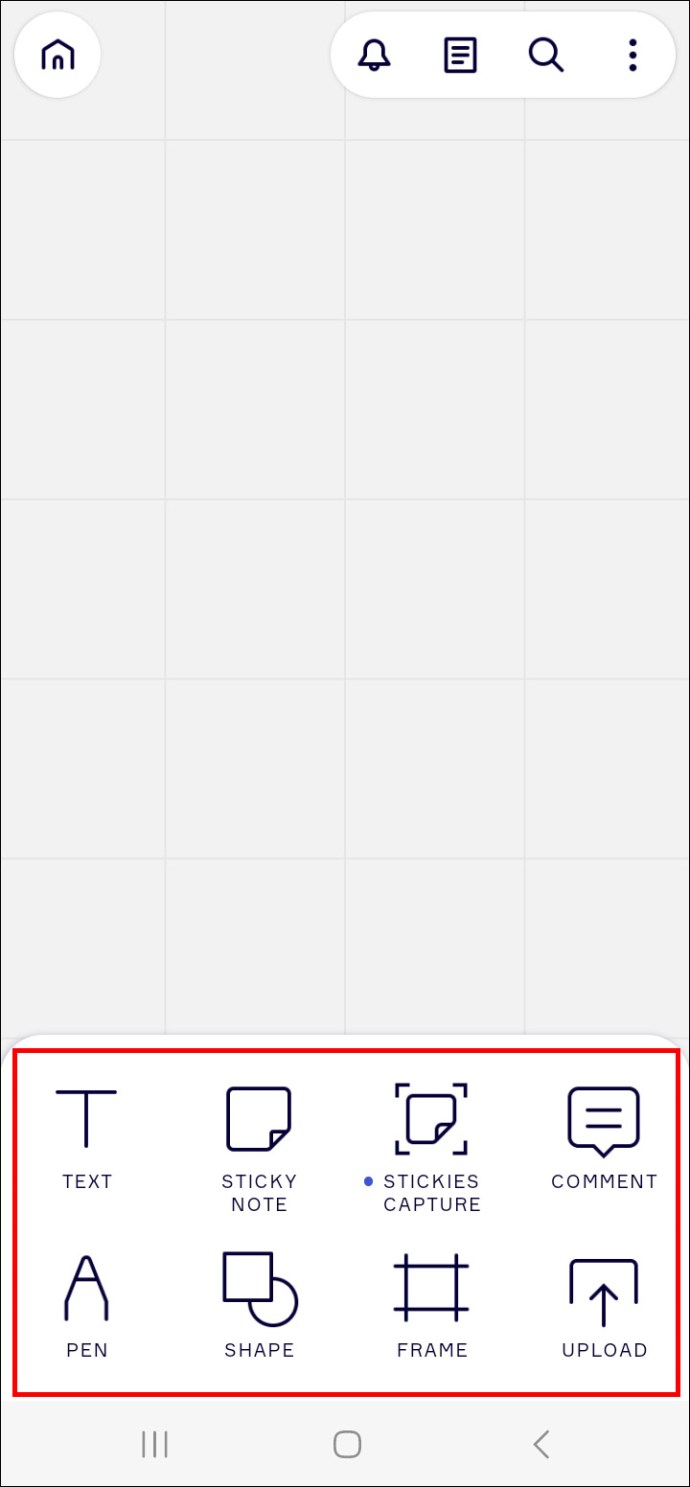
Artık Miro’da bir panonuz var.
Bir iPad’de Miro’da Bir Pano Nasıl Oluşturulur
Miro size üzerinde görselleştirme araçları oluşturabileceğiniz bir tuval sunar. Platformu kullanmak için öncelikle burada anlatıldığı gibi bir pano oluşturacaksınız.
- Miro uygulamasını başlatın ve mavi + Yeni Pano paneline basın.
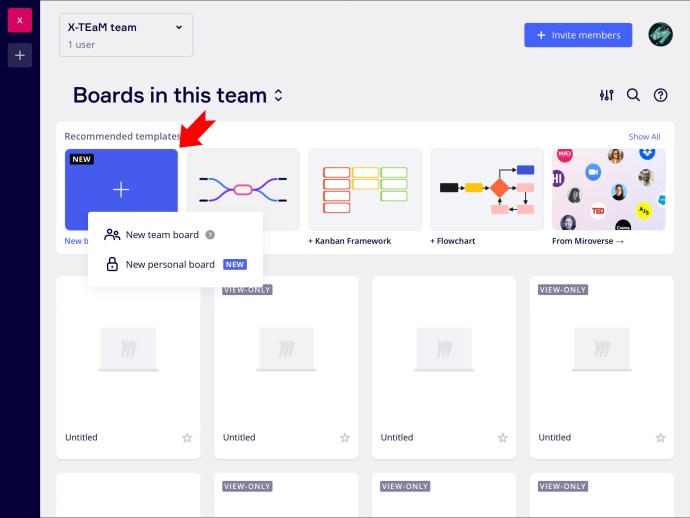
- “Paylaşılan pano oluştur”a tıklayın ve kullanmak istediğiniz şablonu seçin.
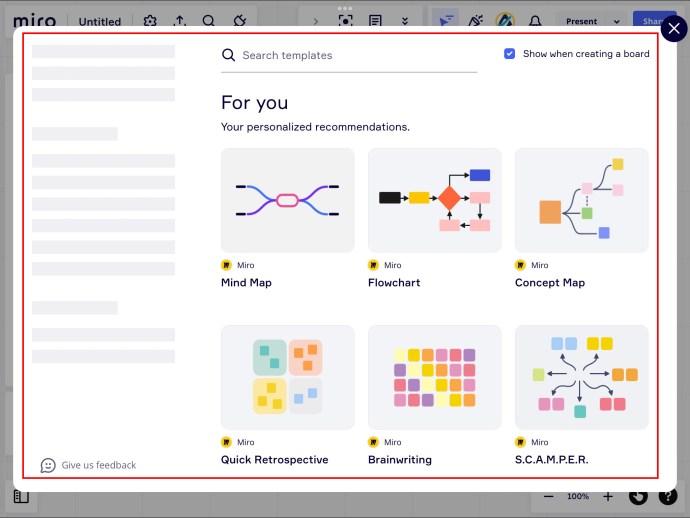
- Sıfırdan başlamayı tercih ederseniz, o pencereyi kapatabilir ve boş bir tuval ile çalışabilirsiniz.
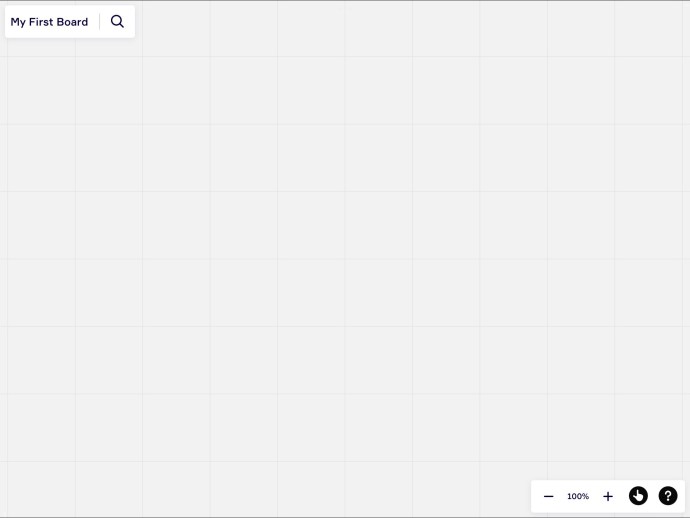
- Çerçeve boyutunu seçin ve tahtanızı mevcut çizim araçlarını kullanarak tasarlayın.
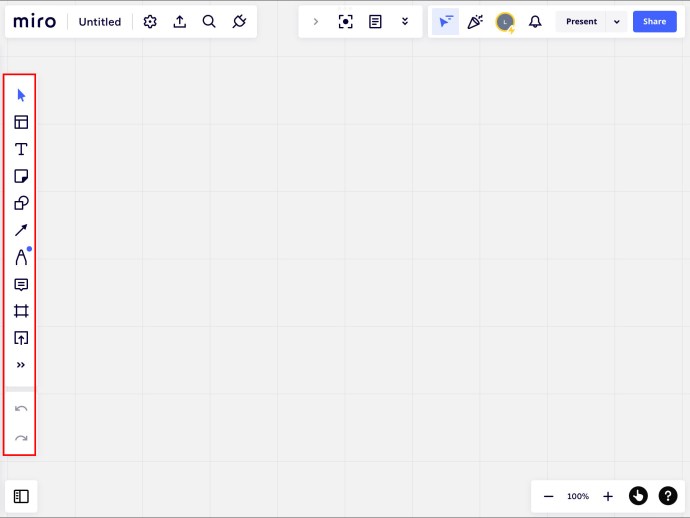
Yeni Miro kartınız artık kullanıma hazır.
Miro’da Zihin Haritası Nasıl Oluşturulur
Zihin haritası, Miro’da sürecinizi düzenlemeye ve görselleştirmeye yardımcı olan güçlü bir araçtır. Temel olarak fikirlerinizi daha etkili bir şekilde beyin fırtınası yapmanıza olanak tanır. İşte Miro’da bir zihin haritasının nasıl oluşturulacağı.
- Miro uygulamasını açın ve en alta gidin.
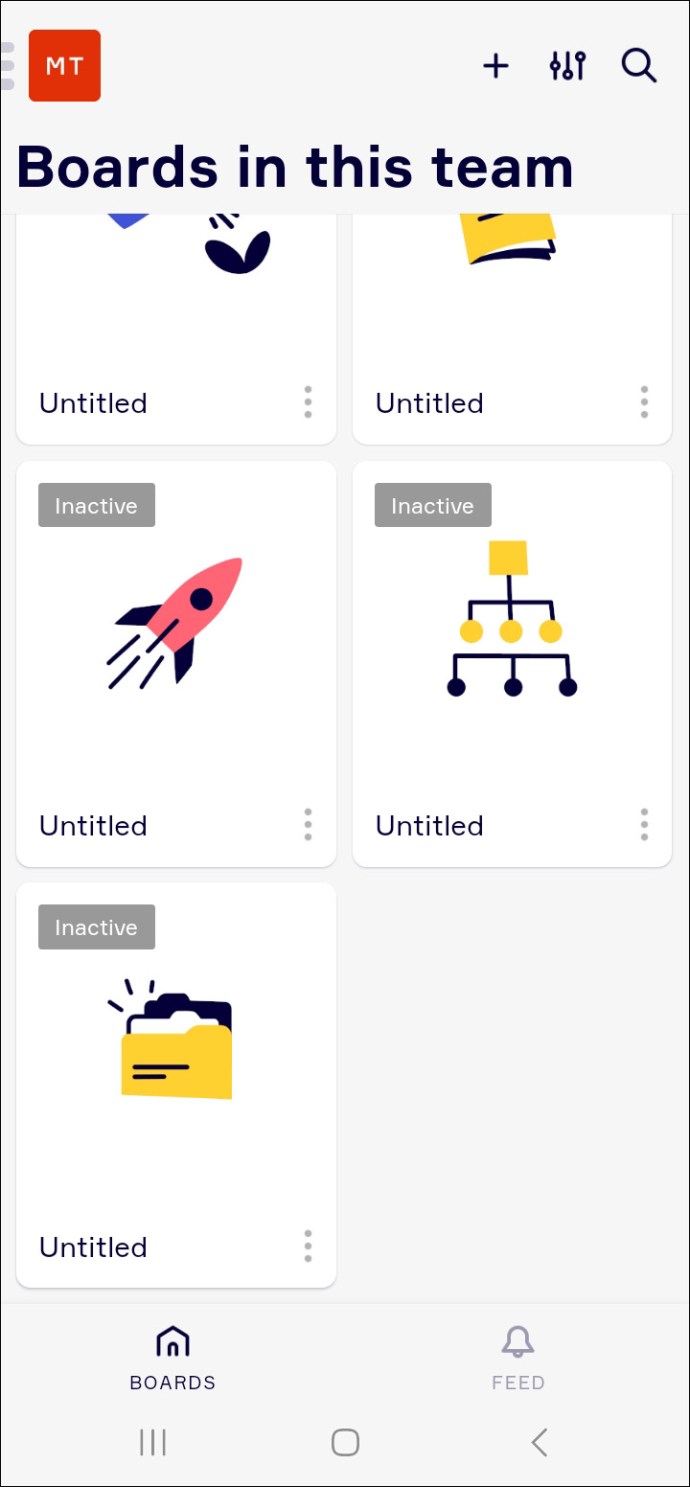
- Ekranın sol köşesindeki hamburger menüsüne tıklayın.
- Zihin haritasının ilk düğümünü oluşturmak için + düğmesine dokunun.
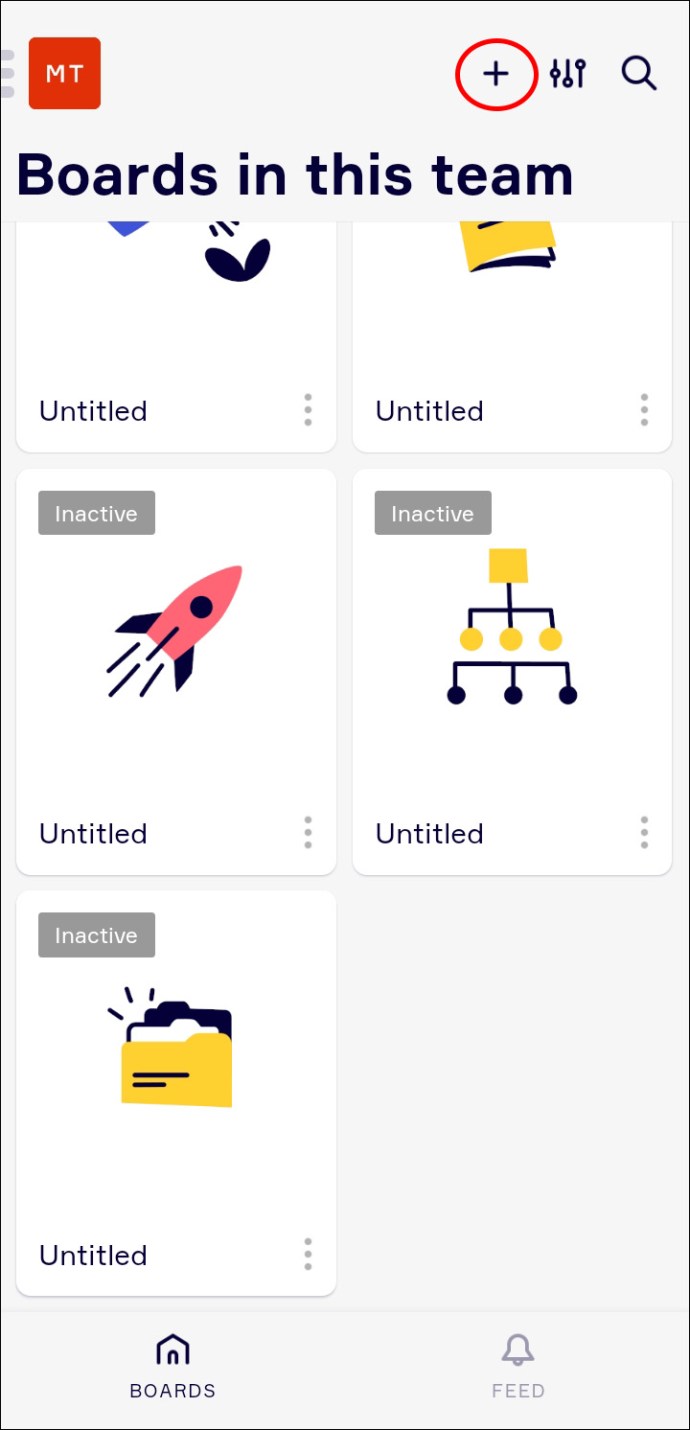
- Fikirleriniz sayfada olana kadar bu işleme devam edin.
- Ardından tahtanızı geliştirmek için yapışkan notlar ve videolar gibi özellikler ekleyebilirsiniz.
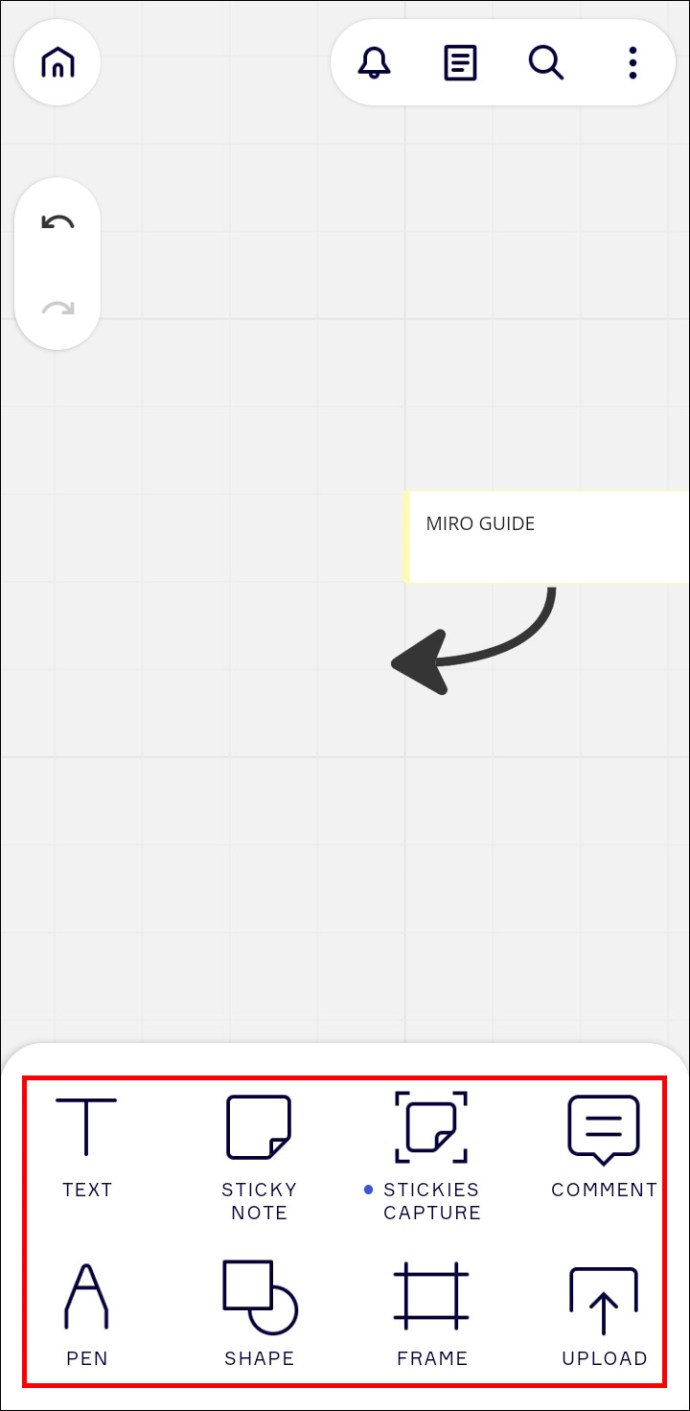
Miro zihin haritanız artık oluşturuldu.
Miro’da Mevcut Bir Şablona Pano Nasıl Eklenir?
Miro’nun dikkat çekici özelliklerinden biri de sonsuz tuvalidir. Diğer platformların aksine, sonsuz tuval, kullanıcıların mevcut panolara şablon eklemesine olanak tanır. Bu, bir ekibin tuvaller arasında geçiş yapmak yerine bir proje üzerine inşa edebileceği anlamına gelir. Miro’da bir şablonu nasıl ekleyeceğiniz aşağıda açıklanmıştır.
- Miro kartınızı açın ve ekranın sol tarafındaki menüye gidin.
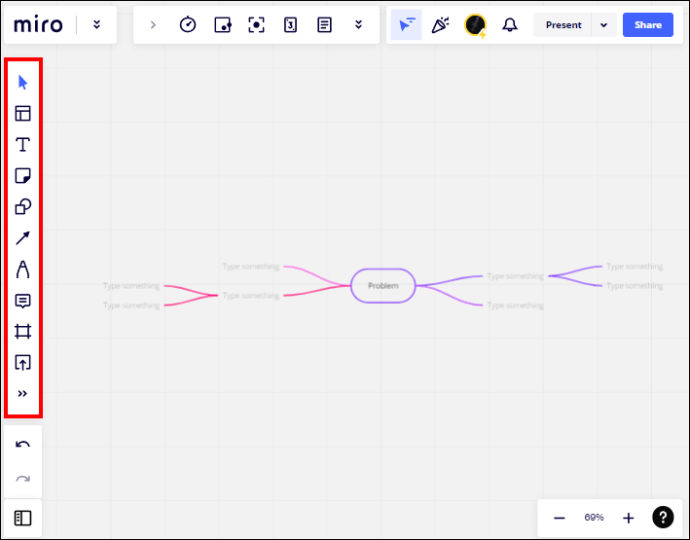
- Şablonlar düğmesine dokunun ve kullanmak istediğinizi seçin.
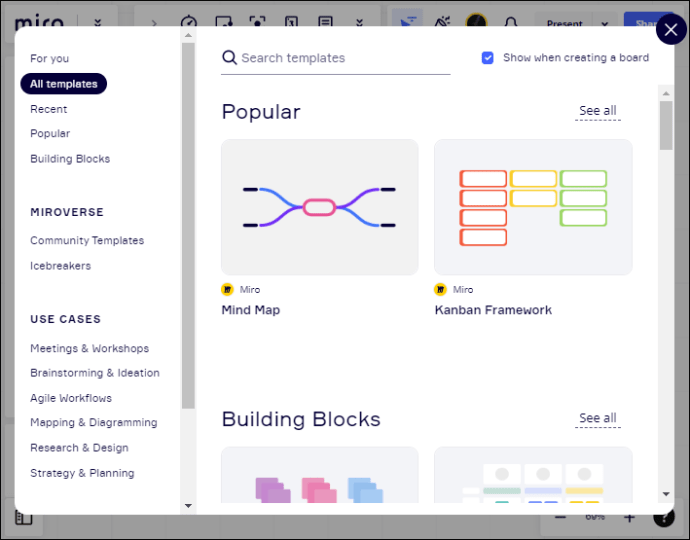
- Alternatif olarak, boş bir tuval ekleyebilir ve tahtayı değiştirmek için çizim araçlarını kullanabilirsiniz.
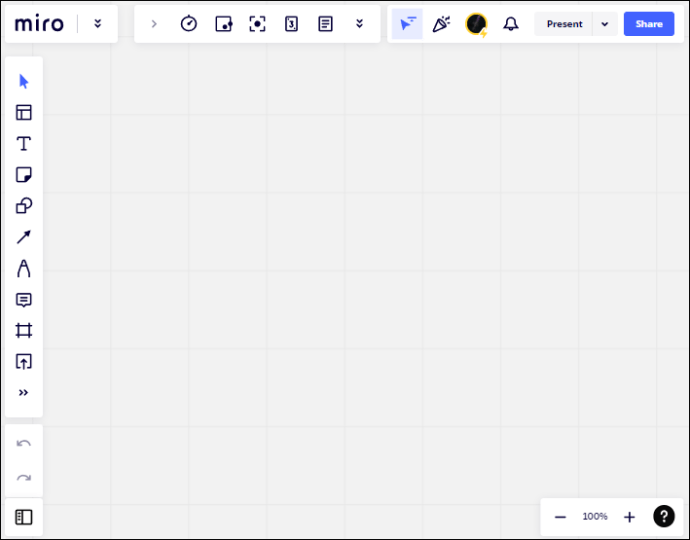
Artık Miro’daki mevcut bir şablona yeni bir pano eklediniz.
Miro’ya Başlarken
Miro, meslektaşlarınızla fikir paylaşmayı eğlenceli hale getiren harika bir işbirliği aracıdır. Ayrıca, beyin fırtınasını daha etkili hale getirmek için düşüncelerinizi belirlemenize yardımcı olur. Miro’da yeniyseniz, platformu ilk başta biraz korkutucu bulabilirsiniz. Bu kılavuz, pano oluşturma sürecinde gezinmenize yardımcı olur ve sizi güçlü platforma alıştırır.
Miro’da bir pano oluşturdunuz mu? Nasıl bir yöntem kullandınız? Aşağıdaki yorumlar bölümünde bize bildirin.